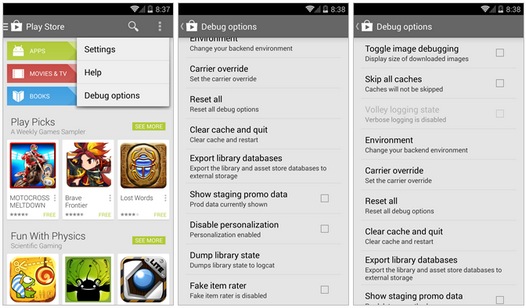Скрытое меню, позволяющее получить к некоторым достаточно интересным и полезным для продвинутого Android пользователя функциям, в фирменном приложении Google Play Маркет появилось ещё со времен выпуска его 3.5.16 версии.
Большинство его функций, такие как возможность отключения кеширования загружаемых приложением изображений или отображение их размера могут пригодиться только лишь разработчикам. Однако, в нем есть пара пунктов, которые заинтересуют и обычного пользователя.
Ранее, для того, чтобы получить доступ к скрытому меню «Debug options», вам нужно было произвести некоторые достаточно рискованные операции над системными файлами своего планшета или смартфона, но сегодня у нас появился более простой метод его открытия.
Для того чтобы отобразить меню Debug options в приложении Play Маркет нам потребуется наличие на планшете или смартфоне root прав, Xposed Framework и модуль «All Apps In Play Store».
Как установить Xposed Framework вы можете почитать в этом материале. После того, как он будет установлен, запустите Xposed Installer, откройте в его меню пункт «Framewok» и нажмите на «Установить/Обновить». После этого перейдите в «Download» и выберите модуль All Apps In Play Store.
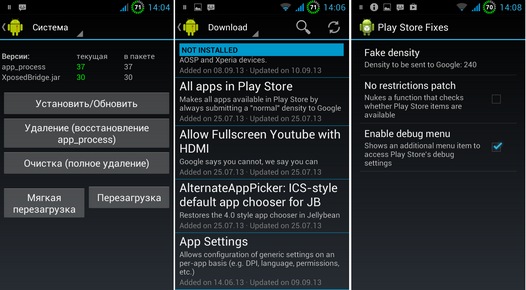
После установки модуля, перейдите в раздел «Модули» и включите «Play Store Fixes». Затем кликните по этому модулю и в открывшемся меню включите «Enable debug menu».
Вот и все. Теперь можете запустить Play Маркет и после нажатия на «Меню» вы увидите новый пункт «Debug options».
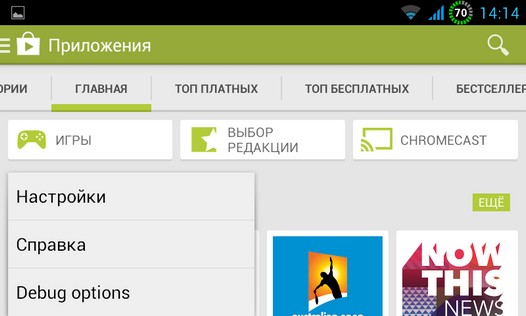
В нем, кроме множества пунктов, таких как упомянутые выше пункты для разработчиков приложения, как «Toggle image debugging», «Skip all caches», а также «Export library databases» и пр., есть два пункта, которые могут пригодиться и обычному пользователю. Это пункты «Clear Cache and quit», с помощью которого вы в некоторых случаях можете «оживить» начавший вдруг нестабильно работать Play Маркет или пункт «Carrier override», который позволяет включить режим загрузки из Маркета любых приложений, даже тех, которые привязаны к конкретной модели планшета или смартфона того или иного производителя.
Похожие материалы:
Как включить полноэкранный режим погружения (Immersive Mode) для всех приложений в Android KitKat
Свежие материалы: